Photoshop快速修复夏季外景曝光不足的照片(2)
文章来源于 摄影社区,感谢作者 兔几大爷Ace 给我们带来经精彩的文章!设计教程/PS教程/照片处理2016-10-04
5.具体颜色具体调整 随着橙色的明亮度的提高,会使肤色变白变亮,但要把握度。 红色的明亮度决定唇色深浅,色相决定嘴唇颜色。 在此图中,黄色和绿色的变化,掌控了背景和基调的变化。至此,人物皮肤比较通透,背景
5.具体颜色具体调整
随着橙色的明亮度的提高,会使肤色变白变亮,但要把握度。
红色的明亮度决定唇色深浅,色相决定嘴唇颜色。
在此图中,黄色和绿色的变化,掌控了背景和基调的变化。至此,人物皮肤比较通透,背景色清新,实现了梦想色的75%。


6.分离色调,对高光和阴影进行调整
lr 调色的最后一步,也是锦上添花的一步,观察上图,模特的发色有些发绿,眼睛和眉毛也是,看上去有些陈旧和脏,不符合本次明亮日系色。
眉毛头发和眼睛的颜色受“阴影”控制大,选择加多一点暖色,更明净。高光部分选择冷色调,更接近日系的感觉,同时使发黄的色彩更平衡。


至此,lr部分光荣完成,整张图片已经发生了极大的变化。

第二阶段:photoshop二次调色
1.将图片导入ps,进行再一步的颜色调整。
在可选颜色中,使用ace白加黑大法,让你的照片更日系。
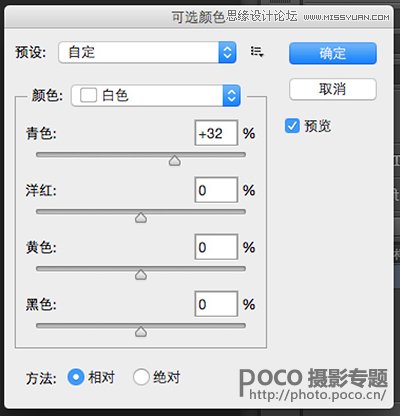
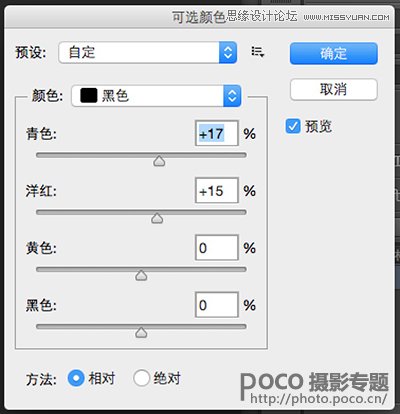
2.在照片滤镜中,再次增加照片暖度,更有夏天的味道。
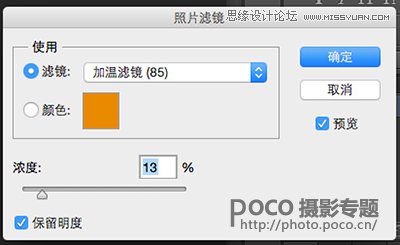
磨皮我使用的是最小白但方便插件:portraiture 。液化作为基本的ps技能,在此就不班门弄斧了。总之微调自然,拥有正常的审美和小心谨慎的鼠标和手就好。且图中的模特胜在五官清新,笑容日系甜美,也无需过度调整。

结束前,再次温馨提示,参数仅供参考,请各位看官结合照片本身前期的光线与整体颜色灵活调整。
 情非得已
情非得已
推荐文章
-
 Photoshop制作唯美可爱的女生头像照片2020-03-17
Photoshop制作唯美可爱的女生头像照片2020-03-17
-
 Photoshop快速给人物添加火焰燃烧效果2020-03-12
Photoshop快速给人物添加火焰燃烧效果2020-03-12
-
 Photoshop调出人物写真甜美通透艺术效果2020-03-06
Photoshop调出人物写真甜美通透艺术效果2020-03-06
-
 Photoshop保留质感修出古铜色人像皮肤2020-03-06
Photoshop保留质感修出古铜色人像皮肤2020-03-06
-
 Photoshop制作模特人像柔润的头发效果2020-03-04
Photoshop制作模特人像柔润的头发效果2020-03-04
-
 古风效果:用PS调出外景人像中国风意境效果2019-11-08
古风效果:用PS调出外景人像中国风意境效果2019-11-08
-
 插画效果:用PS把风景照片转插画效果2019-10-21
插画效果:用PS把风景照片转插画效果2019-10-21
-
 胶片效果:用PS调出人像复古胶片效果2019-08-02
胶片效果:用PS调出人像复古胶片效果2019-08-02
-
 素描效果:用PS制作人像彩色铅笔画效果2019-07-12
素描效果:用PS制作人像彩色铅笔画效果2019-07-12
-
 后期精修:用PS给人物皮肤均匀的磨皮2019-05-10
后期精修:用PS给人物皮肤均匀的磨皮2019-05-10
热门文章
-
 Photoshop利用素材制作炫丽的科技背景2021-03-11
Photoshop利用素材制作炫丽的科技背景2021-03-11
-
 Photoshop使用中性灰磨皮法给人像精修2021-02-23
Photoshop使用中性灰磨皮法给人像精修2021-02-23
-
 Photoshop制作水彩风格的风景图2021-03-10
Photoshop制作水彩风格的风景图2021-03-10
-
 Photoshop制作创意的文字排版人像效果2021-03-09
Photoshop制作创意的文字排版人像效果2021-03-09
-
 Photoshop制作逼真的投影效果2021-03-11
Photoshop制作逼真的投影效果2021-03-11
-
 Photoshop制作故障干扰艺术效果2021-03-09
Photoshop制作故障干扰艺术效果2021-03-09
-
 Photoshop制作被切割的易拉罐效果图2021-03-10
Photoshop制作被切割的易拉罐效果图2021-03-10
-
 Photoshop制作人物支离破碎的打散效果2021-03-10
Photoshop制作人物支离破碎的打散效果2021-03-10
-
 Photoshop利用素材制作炫丽的科技背景
相关文章2062021-03-11
Photoshop利用素材制作炫丽的科技背景
相关文章2062021-03-11
-
 Photoshop快速制作数码照片柔焦艺术效果
相关文章6332020-10-10
Photoshop快速制作数码照片柔焦艺术效果
相关文章6332020-10-10
-
 Photoshop快速的增加写实人像的质感
相关文章7502020-10-10
Photoshop快速的增加写实人像的质感
相关文章7502020-10-10
-
 Photoshop制作编织效果的人物
相关文章9832020-04-01
Photoshop制作编织效果的人物
相关文章9832020-04-01
-
 Photoshop制作唯美可爱的女生头像照片
相关文章8162020-03-17
Photoshop制作唯美可爱的女生头像照片
相关文章8162020-03-17
-
 Photoshop快速给黑白人像照片上色
相关文章7582020-03-12
Photoshop快速给黑白人像照片上色
相关文章7582020-03-12
-
 Photoshop如何去除照片上的透明水印
相关文章12362020-03-08
Photoshop如何去除照片上的透明水印
相关文章12362020-03-08
-
 Photoshop调出儿童照片工笔画艺术效果
相关文章4942020-03-08
Photoshop调出儿童照片工笔画艺术效果
相关文章4942020-03-08
